Top 16 Fixs għat-Tieni Screen Mhux Individwat Wara Wake Up fuq Windows:
Ħafna minna nużawha Setup ta 'żewġ skrins Biex timmaniġġja l-bilanċ bejn ix-xogħol u l-ħajja privata. B'mod awtomatiku, il-kompjuters Windows 10 u 11 imorru jorqdu wara li jkunu għaddew numru stabbilit ta' minuti. Trid iċċaqlaq il-maws jew tagħfas ċavetta biex tqum. Madankollu, ħafna utenti lmentaw li t-tieni monitor ma jiġix skopert wara li tqum. Jekk it-tieni skrin tiegħek ma jirrispondix wara li tkun sieket, hawn kif tirranġah fuq Windows 10 u 11.
1. Iċċekkja l-kejbils
Jista’ jiġri mingħajr ma tinnotaha. Ħotob żgħir jew waqt li tipprova taġġusta l-angolu tal-vista tat-tieni skrin u tneħħi kejbil. Ivverifika li l-kejbils kollha huma konnessi mat-tieni monitor b'mod korrett.
2. Irrisettja l-għażla tal-enerġija
Kmand sempliċi se tagħmel.
1. Ikklikkja fuq buttuna Windows fuq it-tastiera u fittex CMD . Sib Mexxi bħala amministratur ħdejn Kmand Prompt biex tiftaħ bi drittijiet ta 'amministratur.
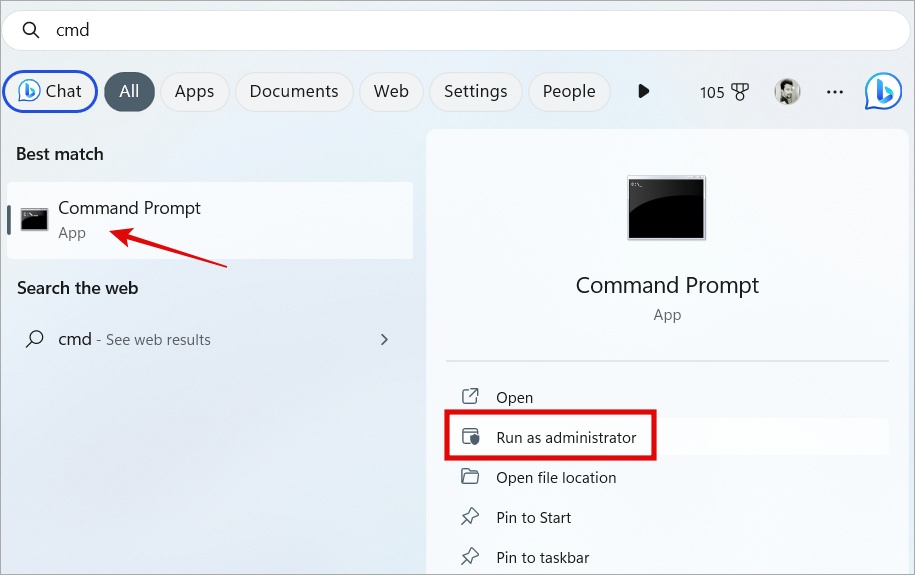
2. Ikkopja u waħħal il-kmand hawn taħt u agħfas Ikteb biex timplimentah.
powercfg -restoratfaċċati skemi
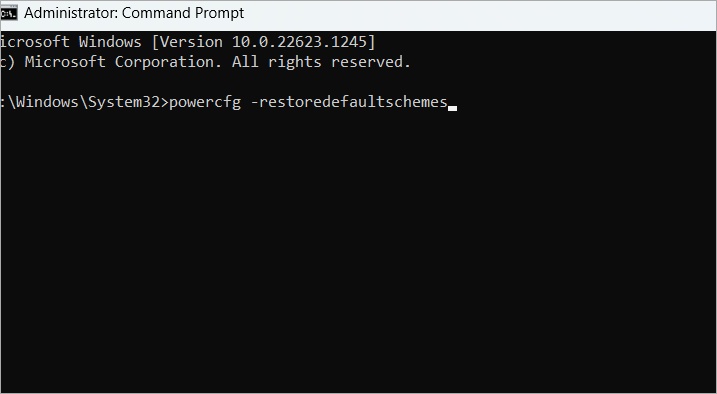
Dak hu.
3. Tfixkel irqad fil-fond
Dan jiddependi fuq il-marka u l-mudell tal-monitor tiegħek. Għandu jkun hemm buttuna Settings x'imkien ħdejn l-iskrin. Ikklikkja fuqha biex turi l-għażliet. Mur fis-settings u iddiżattiva irqad fil-fond jekk disponibbli u attivat. Il-moniters Dell, pereżempju, ibatu minn din il-problema.
4. Sejbien awtomatiku
Setting ieħor li għandek tiddiżattiva fil-monitor tiegħek huwa Auto Detect. Għaliex? Il-monitor huwa konness mal-kompjuter permezz ta 'kejbil USB. Il-konnessjoni hija diżattivata awtomatikament meta l-iskrin imur jorqod biex jiffranka l-enerġija. Dan huwa kif il-modalità sleep jiffranka l-ħajja tal-batterija jew l-enerġija. Madankollu, fuq xi monitors, din il-konnessjoni ma terġax tiġi stabbilita meta tipprova tqajjem il-PC Windows 10/11 tiegħek mill-modalità sleep. Id-diżattivazzjoni tista' tgħin.
5. Ħalli l-apparat iqajjem il-kompjuter
Apparat ta' input bħal maws u tastiera jeħtieġ permess biex iqajjem il-kompjuter tiegħek, u dan jinkludi t-tieni monitor.
1. Fittex Device Manager fil-menu tal-bidu.
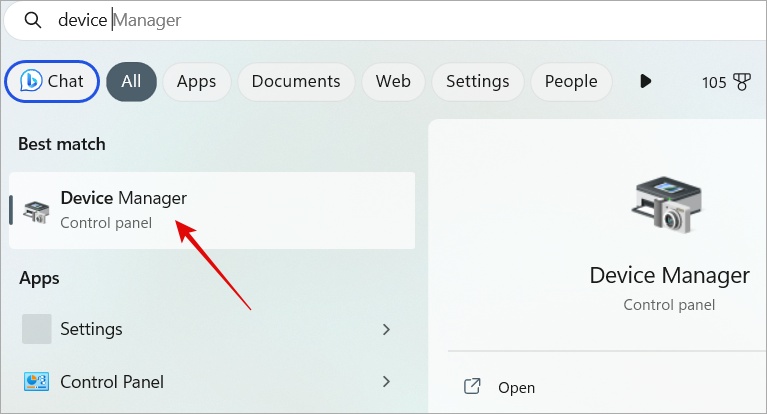
2. Ikklikkja biex tespandi Maws u apparat ieħor li jipponta . Issa kklikkja Ikklikkja bil-lemin tal-maws konformi mal-HID u agħżel Propjetajiet . Jista 'jkun differenti għalik skont it-tip ta' ġurdien u ġurdien.
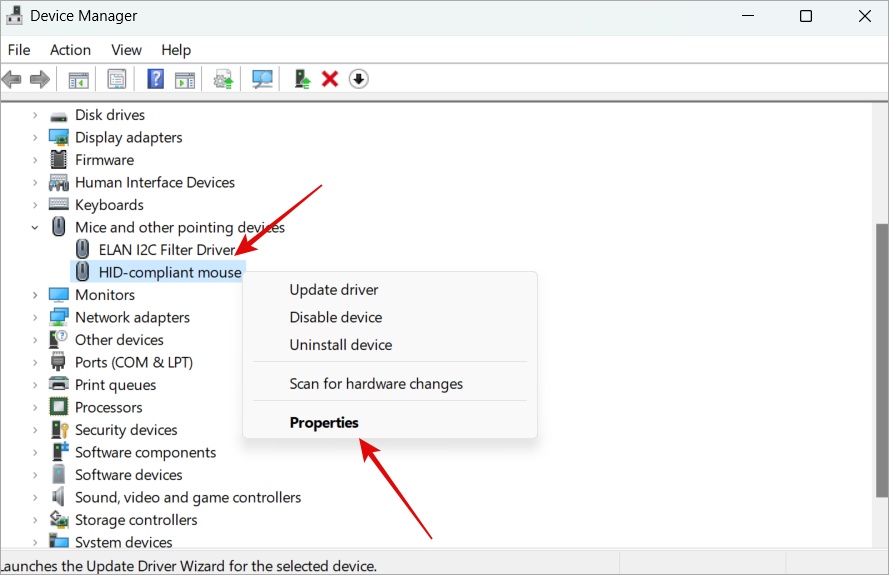
3. Fit-tieqa pop-up li jmiss, agħżel Tab Ġestjoni tal-enerġija . Sib Ħalli dan l-apparat iqajjem il-kompjuter . Issejvja l-bidliet kollha.
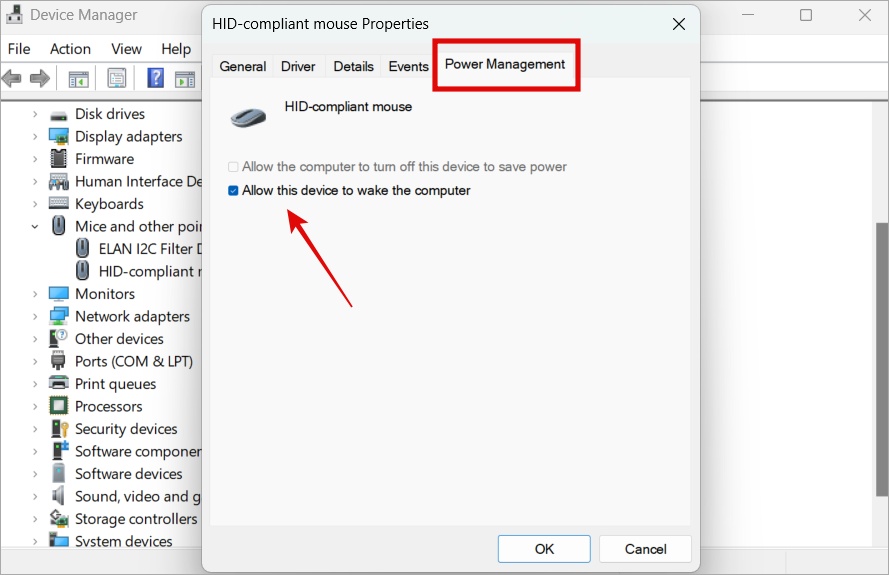
4. Issa rrepeti l-istess proċess bit-tastiera tiegħek, l-adapter tan-netwerk, u l-USB Root Hub.
6. Irrisettja l-Għażliet tal-Enerġija
1. Ikklikkja fuq Windows + S biex tiftaħ Windows Search. Ikteb kontroll tal-Bord U tiftaħha mir-riżultati tat-tfittxija.
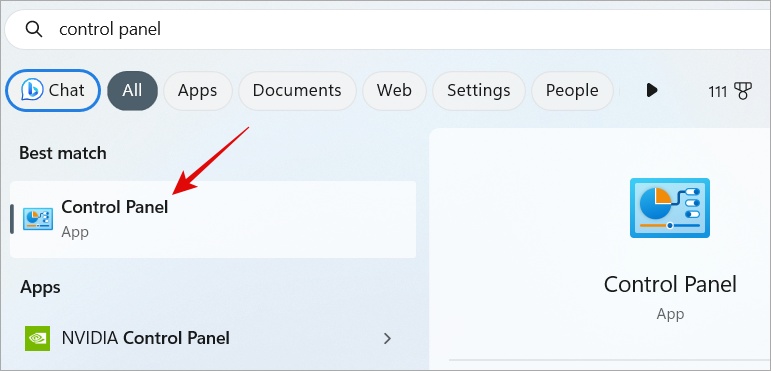
2. Fittex Għażliet ta 'Enerġija fil-bar tat-tiftix fir-rokna ta’ fuq tal-lemin u iftaħ.
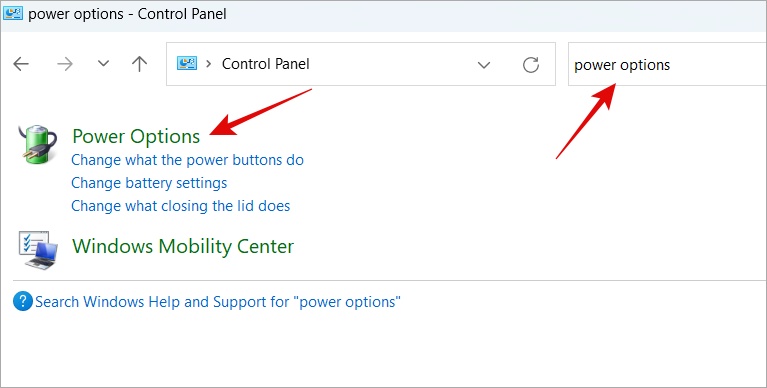
3. Sib Agħżel meta titfi l-wiri mill-istrixxa tal-ġenb tax-xellug.
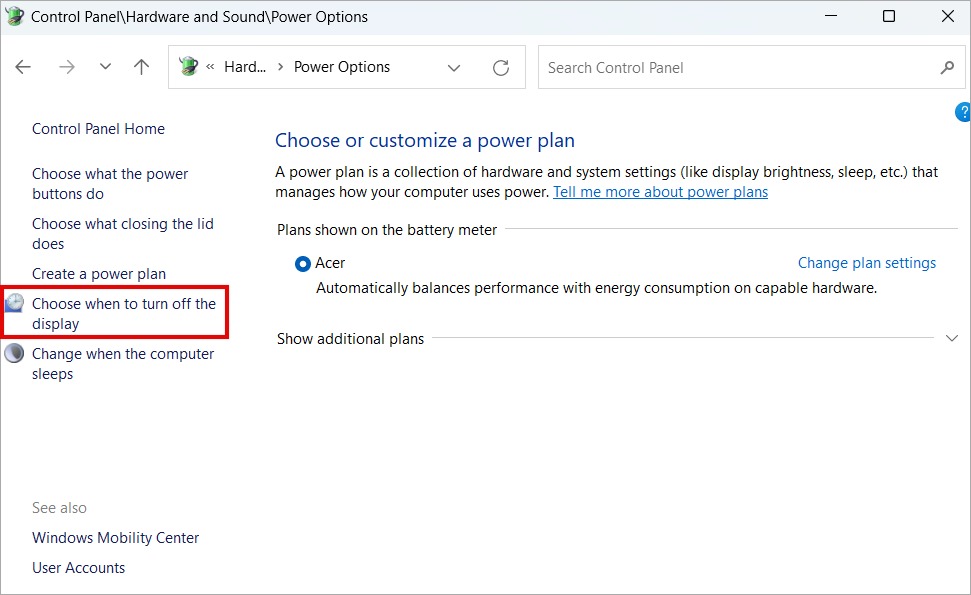
4. Issa kklikkja Ibdel settings tal-enerġija avvanzati .
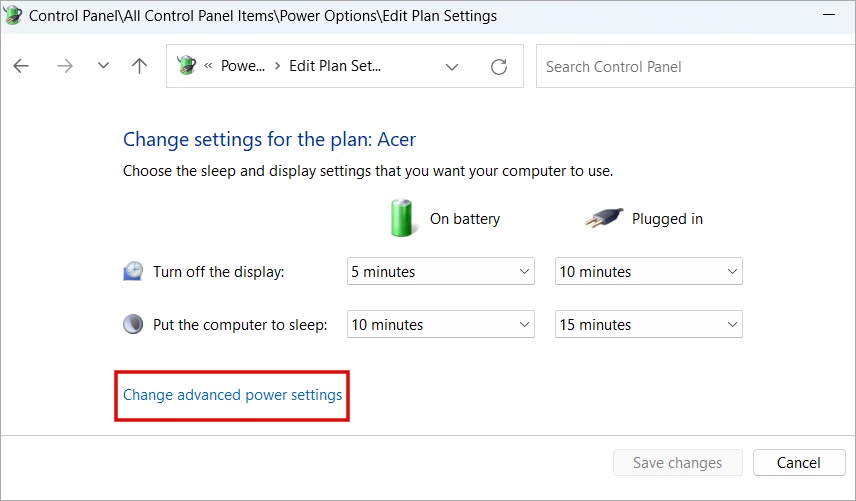
5. Fil-popup li għandek tara li jmiss, ikklikkja l-buttuna "Irrestawra s-settings default" Imbagħad ikklikkja "Implimentazzjoni" biex issalva l-bidliet.
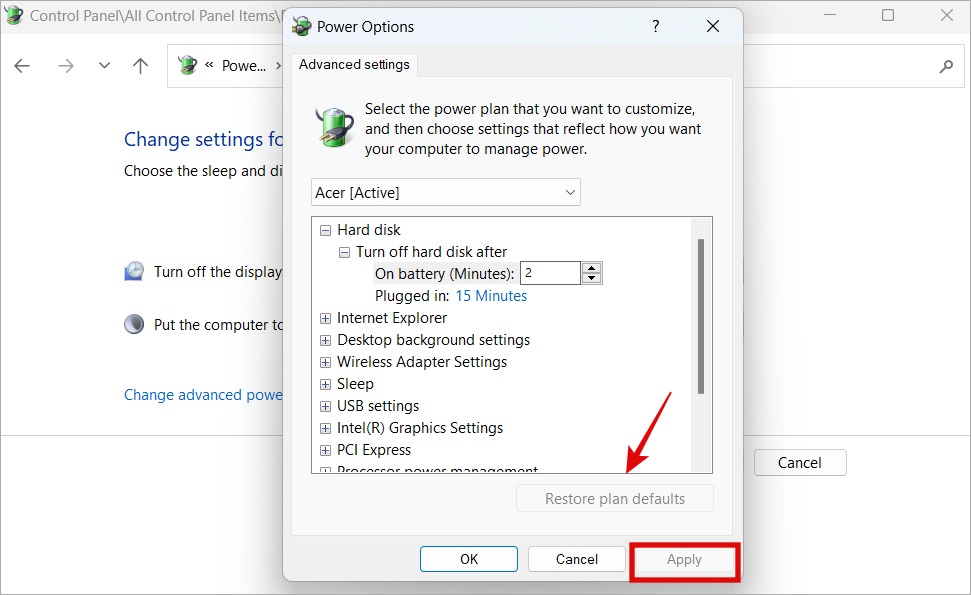
7. L-istess rata ta 'aġġornament fuq iż-żewġ skrins
L-iskrins jiġu b'rati ta 'aġġornament minn 60Hz sa 500Hz. Iva, iżda kultant meta ż-żewġ monitors ikollhom rati ta 'aġġornament differenti, jirriżulta fit-tieni monitor ma jiġix skopert wara li jidħol fil-modalità sleep. Biex issolvi din il-problema, ibdel ir-rata ta 'aġġornament tat-tieni monitor għar-rata ta' aġġornament ta 'l-ewwel.
8. Iddiżattiva l-ġestjoni tal-enerġija tal-istat tal-link
1. Iftaħ il-Windows Fittex mill-ġdid u ittajpja Editja pjan ta 'enerġija U tiftaħha.
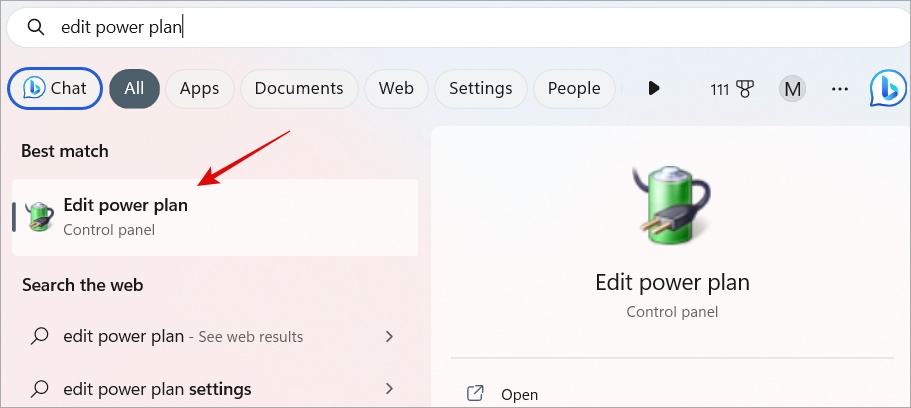
2. Ikklikkja Ibdel settings tal-enerġija avvanzati .
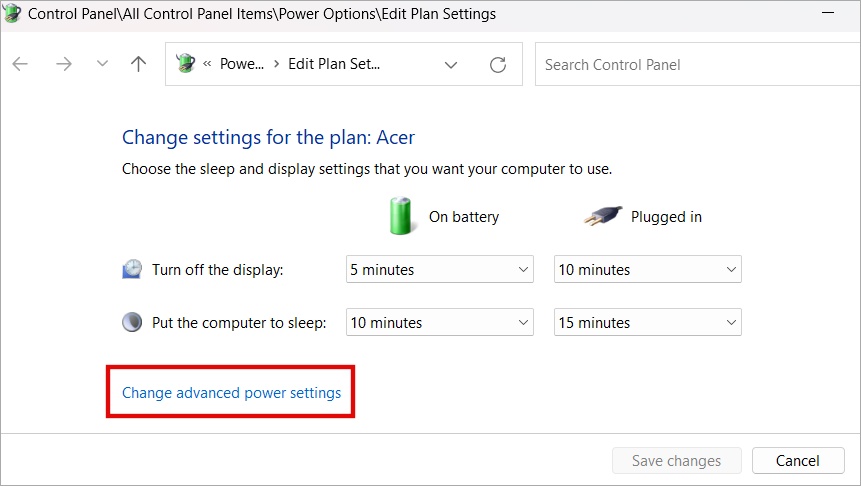
3. Il-popup tal-Għażliet tal-Enerġija se tiftaħ. Mur fuq PCI Express> Link State Power Management u agħżel Off Għal kemm Fuq il-batterija kif ukoll Ipplaggjat. Jekk qed tuża desktop, ovvjament l-għażla tal-batterija hija nieqsa.
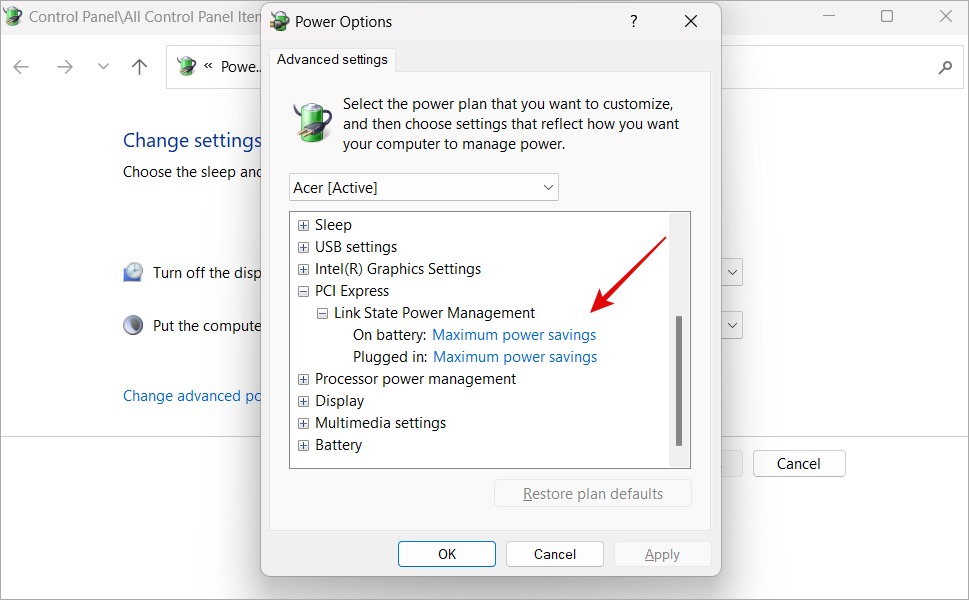
9. Ippermetti l-għażla li tespandi dawn il-wirjiet
Huwa possibbli li t-tieni skrin ma jinstabx fis-settings tal-wiri? Ejja nsiru nafu.
1. Iftaħ Settings mill-ġdid (Windows+I) u mur Sistema > Wiri u kklikkja Skrins multipli .
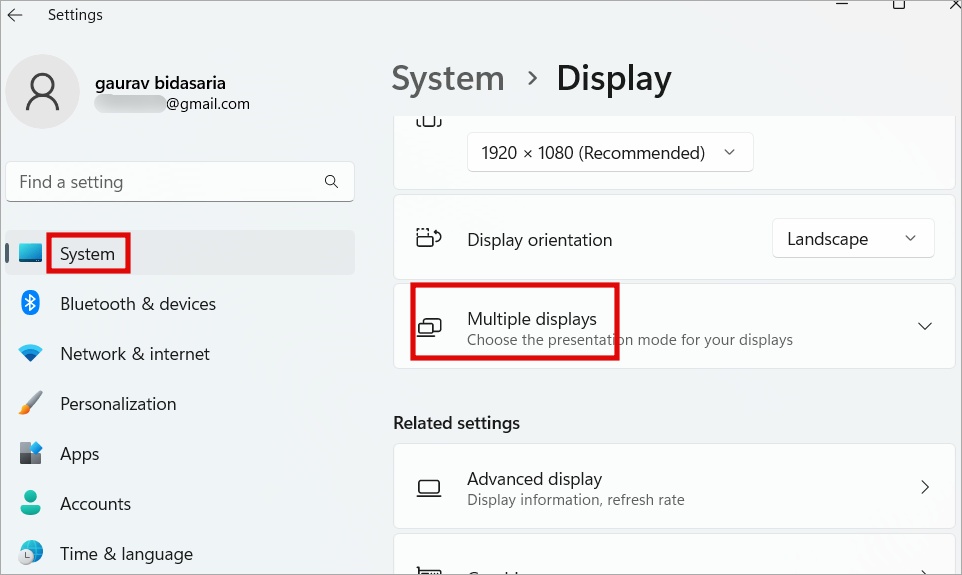
2. Se tinfetaħ lista. Ikklikkja l-buttuna "dikjarazzjoni" Biex tiskopri t-tieni skrin. Jekk it-tieni monitor huwa diġà skopert u viżibbli hawn, issettjah għal Għażla Jespandu dawn il-wirjiet.
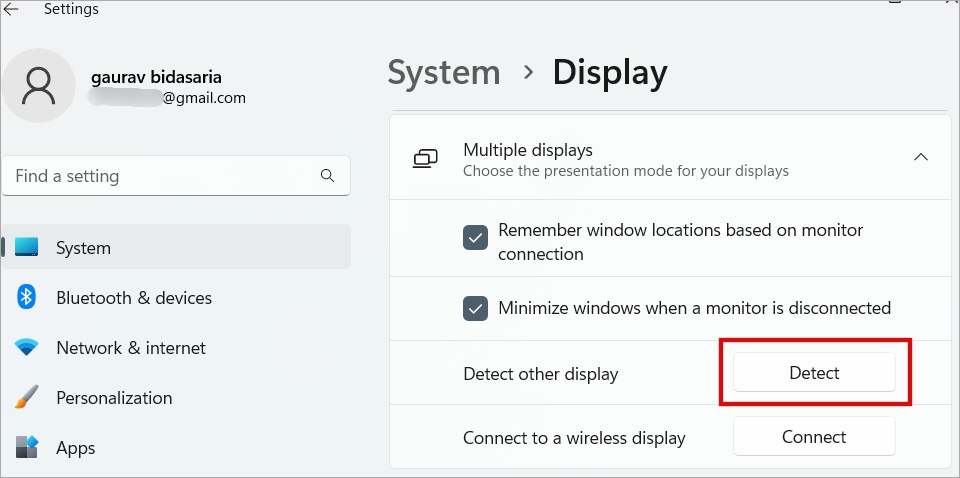
Nota: L-għażla hija disponibbli fuq Windows 10 iżda skond il-verżjoni tiegħek, tista 'ma tkunx disponibbli fuq Windows 11.
10. Ibda mill-ġdid is-sewwieq tal-grafika
Il-kompjuter tiegħek jiġi b'karta grafika integrata u l-kompjuters tal-logħob għandhom karta grafika ddedikata minn Nvidia jew AMD. Ħafna drabi huwa responsabbli għall-problemi tal-wiri bħat-tieni skrin ma jqumx wara li tmur torqod.
1. Sempliċement ikklikkja fuq Ċavetta tal-Windows + Ctrl + Shift + B fuq it-tastiera. L-iskrin tal-monitor primarju jteptep għal sekonda jew inqas. Jekk jirnexxi, it-tieni skrin issa għandu jinxtegħel.
11. Ir-riċiklaġġ tal-enerġija
Trick ieħor sempliċi iżda effettiv li jista 'jgħin biex jiffissa t-tieni monitor tiegħek li ma jirrispondix wara li torqod fuq is-setup tal-Windows tiegħek.
Agħfas u żomm Buttuna tal-qawwa għal madwar 10 sekondi biex tagħlaq il-kompjuter tiegħek. imbagħad Spluggja l-adapter għal aktar minn 30 sekonda. Issa erġa' qabbad l-adapter u ixgħel il-PC/laptop tiegħek. Il-ħin li jmiss il-kompjuter tiegħek imur jorqod, iż-żewġ monitors għandhom iqumu flimkien.
12. Neħħi VGA
jinforma lil ħafna Utenti It-tneħħija tal-VGA issolvi l-problema li tqum it-tieni monitor minn problemi ta 'rqad. Kun żgur li l-ebda wieħed mill-monitors ma jkun qed juża VGA. Skonnettja l-kejbil li jidher bħal dan li ġej.

13. Erġa' installa l-karta tal-grafika
Il-biċċa l-kbira tal-ħin, kwistjonijiet bħat-tieni monitor li ma jiġix skopert mill-Windows 10 jew 11 jew li ma jqumx wara l-irqad huma relatati mal-karta tal-grafika. Huwa responsabbli biex juri ritratti u vidjows fuq l-iskrin. L-installazzjoni mill-ġdid tista 'tgħin biex tiffissa l-bugs u taġġorna għall-aħħar verżjoni.
1. ikklikkja fuq il-buttuna twieqi Sib u tiftaħ Apparat Manager .
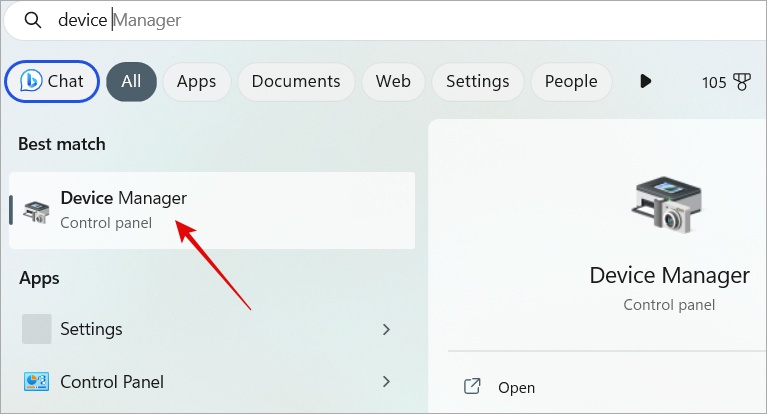
2. Ikklikkja Adapters tal-wiri biex tespandiha. Hemm se tara lista tal-karti tal-grafika kollha tiegħek, kemm integrati kif ukoll mod ieħor. Ikklikkja bil-lemin fuq l-isem tal-karta grafika u agħżel Iddiżinstalla l-apparat. Segwi l-istruzzjonijiet li jidhru fuq l-iskrin.
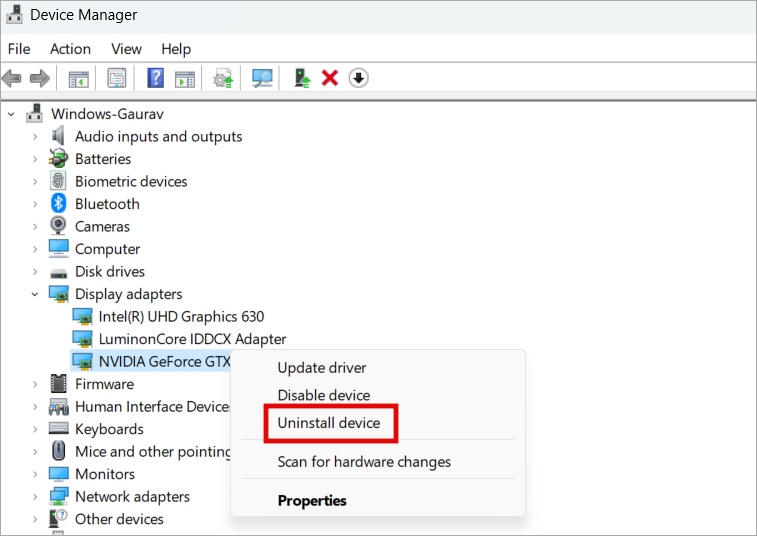
3. Ibda mill-ġdid il-kompjuter tiegħek. Ikklikkja fuq Windows+I biex tiftaħ Settings. Mur fuq Windows Update Mill-istrixxa tal-ġenb tax-xellug u kklikkja fuq il-buttuna Iċċekkja għal aġġornamenti . Windows se jfittex u jniżżel is-sewwieq tal-karta grafika awtomatikament.
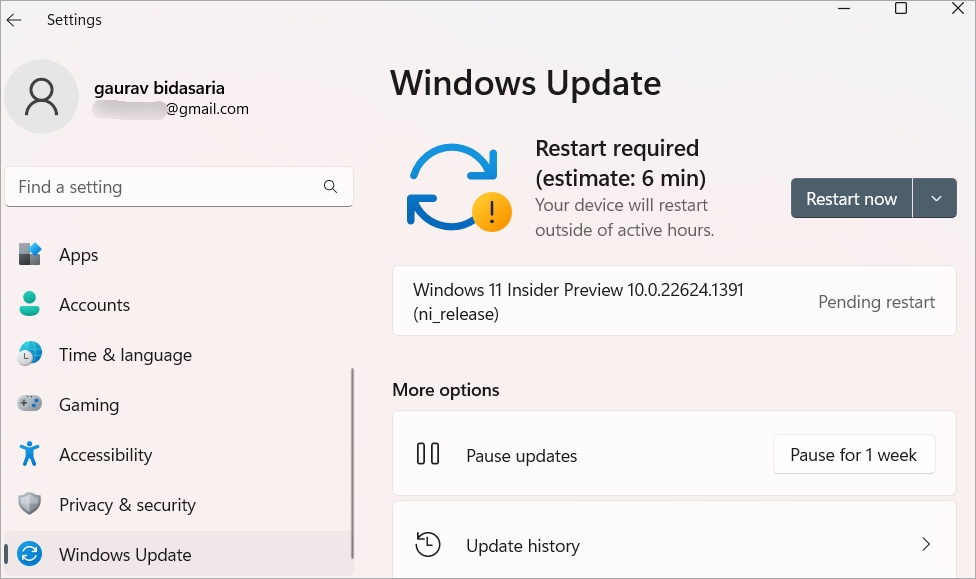
Jekk ma jagħmilx hekk, żur il-websajt uffiċjali għall-karta grafika tiegħek u daħħal in-numru tal-mudell li tara f'Device Manager biex issibha u tniżżlu manwalment. Għandu jkun jew Intel, Nvidia jew AMD. Meta jkun lest, ħalli l-kompjuter tiegħek idle għal xi żmien sakemm jidħol fil-modalità sleep. Imbagħad iċċekkja jekk it-tieni skrin iqum mill-irqad.
14. Mexxi l-Power Troubleshooter
Windows 10 u 11 it-tnejn jiġu b'sett ta' għodod għas-soluzzjoni tal-problemi għal żbalji u żbalji komuni. Hemm sors ta 'enerġija li jista' jkun responsabbli biex it-tieni monitor ma jiġix skopert wara l-modalità sleep.
1. Ikklikkja fuq Windows+I biex tiftaħ Settings. Fittex Sib u rranġa problemi bis-settings tal-enerġija tal-kompjuter tiegħek U tiftaħha.
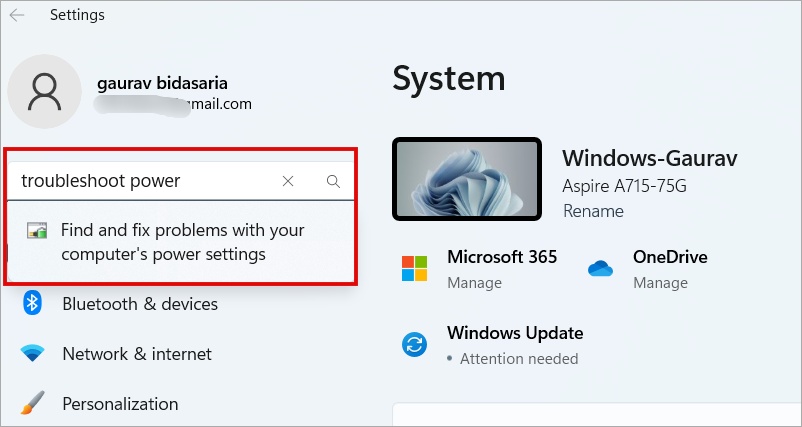
2. Ikklikkja l-buttuna "wieħed li jmiss" fit-tieqa pop-up li jmiss. Il-Windows issa se janalizza kwistjonijiet komuni relatati mal-enerġija u jfittex soluzzjonijiet possibbli, jekk ikun hemm. Stenna biex imexxi l-kors tiegħu.
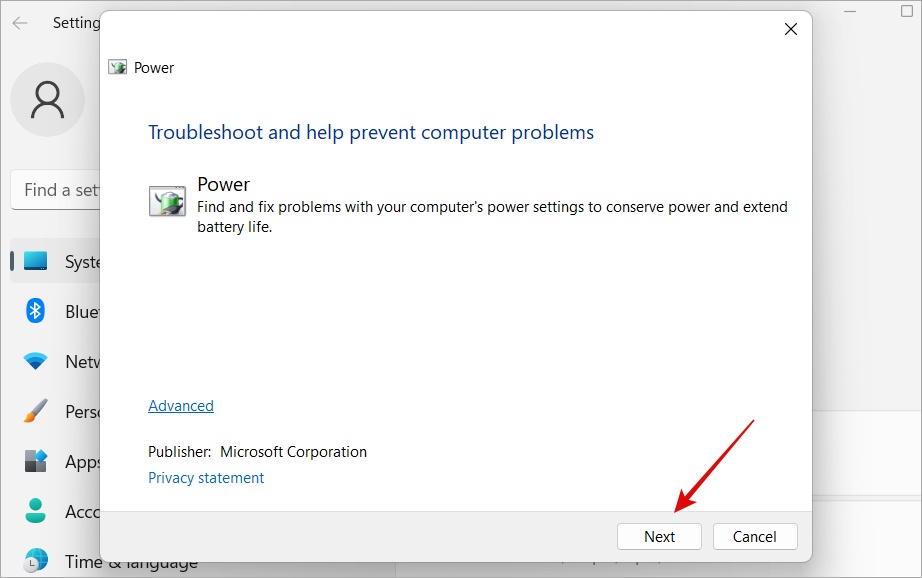
15. Iddiżattiva vultaġġ żejjed PLL (BIOS)
Din l-għażla hija attivata awtomatikament għall-motherboards ASUS. Kif tiskennja? Niżżel CPU-Z . Ladarba tkun installata, iftaħha u ċċekkja t-tab tal-Mainboard biex tara jekk il-kompjuter tiegħek għandux wieħed minn ASUS.
Issa mur Avvanzat Modalità> AI Tweaker u itfi Vultaġġ Eċċessiv PLL Intern mil-lista drop-down ħdejha.
Issa trid tidħol BIOS . Il-passi jvarjaw Daħħal il-BIOS Hija tvarja kemmxejn bejn il-manifatturi u hija lil hinn mill-ambitu ta 'dan l-artikolu. Aqra l-artiklu marbut għal aktar dettalji.
16. Itfi l-Għażla ta' Ibernazzjoni (BIOS)
Dan huwa adattat għall-iskrins kollha irrispettivament mill-marka u l-mudell. Erġa' daħħal il-BIOS kif għamilt fil-punt ta' hawn fuq u itfi l-għażla Hibernate bħal Soft OFF.
It-tieni skrin ma jiġix skopert wara l-irqad
Kif jista 'jkollok innotat, hemm diversi raġunijiet għaliex it-tieni monitor tal-kompjuter tiegħek jista' ma jiġix skopert wara l-modalità sleep. Ħafna mis-soluzzjonijiet huma sempliċi u faċli biżżejjed u jeħtieġu biss ftit bidliet fis-settings hawn u hemm.









